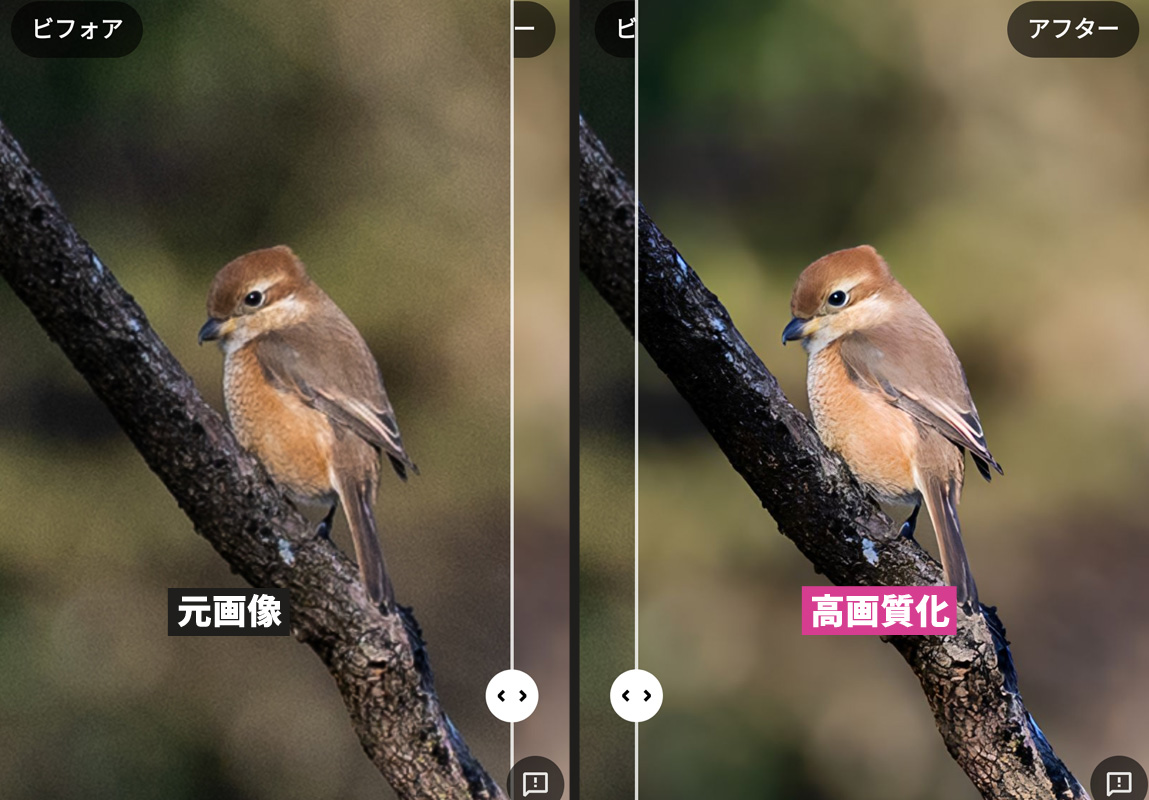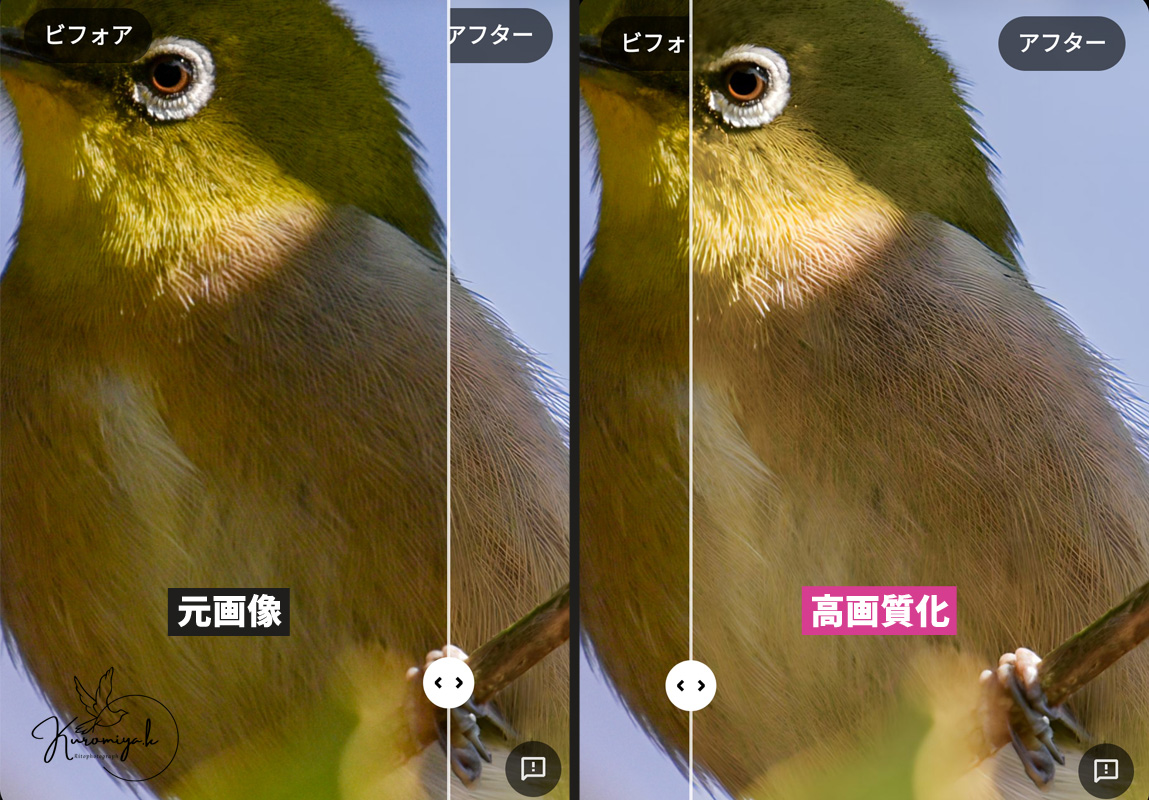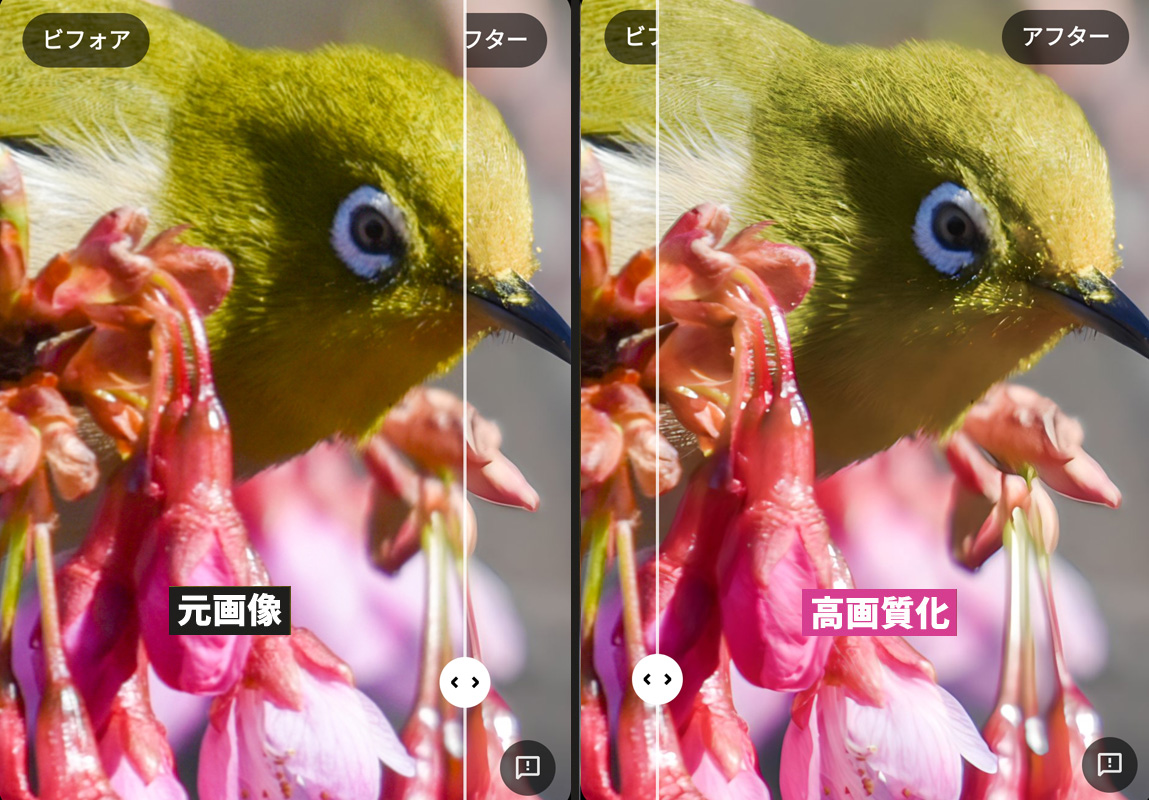野鳥撮影が趣味の方に是非おすすめしたい無料アプリをご紹介します!
写真を現像するとき、Adobe lightroomやPhotoshopやLuminarを使っている人が多いと思います。
私はスマホでレタッチが出来るAdobe lightroomのモバイル版を使っているのですが、こちらはデスクトップ版と違って、微妙に機能が少なかったりするんですよね。
スマホって画面が小さいので、細かいところまで良く分かりませんし・・
実際に現像したら「うわ!ノイズすごっ」ってなったりする事が良くあるんです。
そんな時に使っているのが写真を高画質化してくれるアプリ。
「Remini(レミニ)」というアプリです。使用料は無料。
とてもお勧めできるので、今回はこちらのアプリを紹介していきます!
Reminiの使い方
Reminiの紹介
古くぼやけた写真を、きれいで鮮明なHDにたったのタップ一回で変えましょう。まるで魔法です!
Reminiがあれば、粒子や画素の荒い、傷んだ低解像度の写真を生まれ変わらせることができます。鮮明ではっきりした高解像度にすることで、写真や動画が驚くほど美しく生まれ変わります。(アプリ説明文より引用)
step
1アプリストアでRemini(レミニ)と検索、ダウンロード
無料版は30秒ぐらいの広告を見ないと加工と保存が出来ません。
1日に加工できる枚数も決まっているようです(10枚ぐらい?)
有料版は広告なしで、枚数も無制限に加工できます。料金はスマホ版のみなら週300円/デスクトップ+スマホ版で週1000円ほど。
課金額は週表示なので、月額にすると中々料金がいりますね。
私は無料版使っています。
step
2アプリを開いて、加工したい写真を選択
step
3高画質化をクリック
無料版ならここで30秒ぐらいの広告が流れます。
音楽が出る広告もありますので、音量に注意!
step
4終わったら保存するボタンを選んで終了
無料版なら保存する際にもまた広告が表示されます。音量に注意してください。
これで完了です!
この説明よりも、実際にアプリを開いたら直感的に大体分かると思います。
超簡単です。有料ソフト並みの機能が無料とはすごいですね。
Reminiを実際に使ってみた
分かりづらい方は写真をクリックして拡大表示してみて下さい。
Reminiをする前の写真は、普段インスタやブログ等に投稿している写真と同じです。
実際には元画像のままでも、そんなにノイズとか気にならなかったんですが、
このアプリで高画質化して比較してみると、元画像も結構汚いな・・・と思ってしまいます。
高画質化してみるとノイズも除去してくれていますし、ディテールも鮮明なっているものが多いと思います。
特に鳥の羽根や毛がクッキリとクリアになっているなと思います。
注意点
なお、無料版では高画質化する際にアプリ側が勝手にレタッチの雰囲気まで変えてしまうこともあります。
例えば、写真の色味が変わったり、過剰に明るくなったり。※有料版ではオリジナルの写真のまま高画質化出来ます。
面倒ですが、その場合はReminiで高画質化→スマホに入っているレタッチ機能か、レタッチアプリで微調整しなければなりません。
Reminiはお手軽で簡単で無料!おすすめできます
野鳥撮影だけでなく、ガラケー時代に撮った写真や、古い写真なども綺麗になるかと思います。
そう思ったらかなりオールマイティに使えて、素晴らしいアプリですね。
写真を撮ったはいいけど、もう少しクッキリさせたいなあ~ノイズが気になるな~と思ったりすることがある方にはぜひ使ってほしいアプリです。